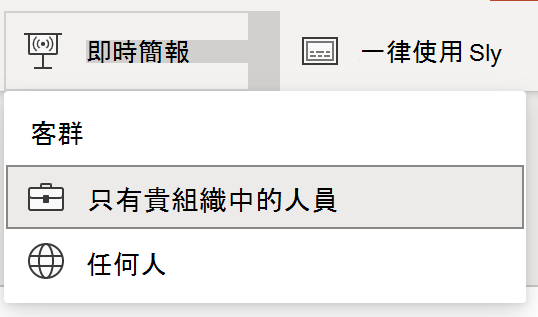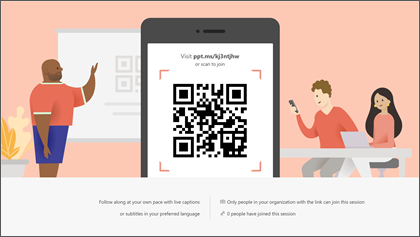重要: 即時演示功能已被取代,將無法再在 PowerPoint 網頁版上存取。 若要向遠端觀眾即時演示,您可以使用 Teams 中的 PowerPoint Live。
透過 PowerPoint中的即時簡報,觀眾可以在他們的裝置上觀看簡報,並在您發言時以他們喜歡的語言閱讀即時字幕。 他們可以使用「捏合縮放」在行動裝置上更清楚地查看投影片、提供回饋、向演示者發送即時反應,以及返回以查看先前的投影片。
重要:
-
若要使用即時簡報,簡報者必須擁有 Microsoft 365 訂閱。 觀眾不需要訂閱即可參與即時簡報。
-
GCC、GCC-High 或 DoD 租用戶中的簡報者不支援即時簡報。
開始使用
若要開始使用即時簡報,請在 PowerPoint 網頁版 中開啟投影片組,然後移至 [投影片放映] 索引標籤。
重要: Windows 或 Mac 上的 Microsoft Edge 版本 80+、Google Chrome 版本 72+、Mozilla Firefox 版本 68+ 或 Opera 版本 60+ 支援即時簡報。 目前演示者不支持 Safari,但對觀眾來說效果很好。
首先,檢查您的受眾設定。 按一下 [即時演示] 旁邊的下拉箭頭,以選取誰應該能夠連線到此簡報。
-
僅限您組織中的人員 - 這是使用其公司或學校帳戶登入的簡報者的預設選項。 它會限制使用主講者所在) 公司或學校 (相同 Microsoft 365 組織中的帳戶登入的人員的存取權。
-
任何人 - 如果您要向包含不在您組織中的人員的對象進行演示,則需要選擇此對象。
接下來,選擇 “實時演示” ,您的演示文稿將以顯示自定義二維碼的屏幕開始。 您也可以從幻燈片工具列開始即時簡報:
您的觀眾可以將他們的設備攝像頭對準二維碼,點擊二維碼上顯示的鏈接, PowerPoint Live 將在他們的網絡瀏覽器中加載您的演示文稿。 他們沒有什麼可以安裝的。
提示: 如果他們在使用 QR 碼時遇到問題,他們也可以轉到瀏覽器並輸入演示屏幕頂部顯示的短 URL。
對象可以從任何具有網際網路連線和瀏覽器的裝置連線:iOS、Android、Windows 或 Mac。
重要: 對於在行動裝置上存取Live Presentations的觀眾,至少需要iOS 11版或Android8版。
一旦您的觀眾加入演示文稿,只需像往常一樣前進到您的第一張幻燈片即可開始演示。
簡報字幕
一旦您的觀眾加載了演示文稿,他們就會看到您的口語幾乎實時地在屏幕上轉錄。 當場地的聲學效果不佳或您的觀眾聽力有困難時,這對於觀眾來說非常有用。
如果觀眾希望將您的文字翻譯成其他語言,他們可以點擊語言指示器並從任何支援的語言中進行選擇。 一旦他們選擇了他們的語言,您的口語將被機器翻譯成該語言,並作為字幕在他們的設備上顯示給他們。
每個觀眾都可以選擇他們選擇的語言。
檢閱先前的投影片
如果觀眾想要回顧您先前的一張投影片,可以使用顯示在目前投影片正下方螢幕上的投影片控制項來執行此操作。 它們可以一直回到您的第一張幻燈片,但它們只能與您當前顯示的幻燈片一樣向前移動,因此您不必擔心它們在您的幻燈片中提前閱讀。
即時意見反應
如果使用 PowerPoint Live 的觀眾想要在您進行時為您提供反饋,他們可以點擊反饋按鈕 (該按鈕看起來像設備屏幕右下角的笑臉) 。 在那裡,他們可以從一些不同的反饋類型中進行選擇,從“喜歡”到“困惑”等等。 他們的選擇將短暫地出現在演示屏幕上。
簡報評估
當您結束演示文稿時,使用 PowerPoint Live 的觀眾將各自獲得一份簡短的調查,他們可以在其中以 1 到 5 的等級對您的幻燈片設計、演講者的技能、內容以及與觀眾的互動進行評分。 他們可以添加他們可能擁有的任何其他評論或反饋並提交。 此意見反應是由 Microsoft Forms 收集,您可以在其中檢視匯總的匿名回應。
重要: 您可以將彙總的意見反應電子郵件儲存在收件匣中,但 Microsoft Forms 中的詳細對象意見反應不會無限期保留。 如果您想要保留詳細的意見反應,請移至意見反應表單,選取 [ 在 Excel 中開啟],然後儲存產生的 Excel 檔案。
Email 摘要
演示結束後,您將收到一封電子郵件,其中包含觀眾反饋響應的摘要、觀眾的實時反應以及關於下次需要改進的地方的一些建議。
遠程演示?
當您遠程演示時,您仍然可以使用 PowerPoint 實時演示! 以下是一些可能對您有所幫助的提示:
-
如果您使用 Microsoft Teams 進行簡報,並且想要使用即時簡報,則需要使用螢幕共享模式,而不是簡報共享模式來共享您的簡報。 否則您將無法啟動即時簡報。
-
您的觀眾通常更容易使用第二台設備(例如智能手機或平板電腦)加入實時演示。 這允許他們的主要設備專用於演示本身。
-
如果觀眾的裝置上有兩個 (或更多) 螢幕,則可以在另一個螢幕上的瀏覽器視窗中加入即時簡報,為簡報保留主要畫面。